首页 > 电脑教程
手把手教你解决win10系统运行固定到开始菜单的操作方案
2021-11-18 17:07:38 电脑教程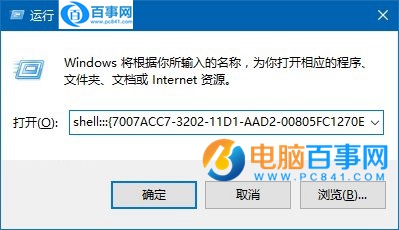
想要在Windows10的开始菜单固定“运行”需要用到……嘿嘿,不是注册表编辑器,而是CLSID*(GUID,全局唯一标识符),但这东西也能在注册表中找到,位置如下:
HKEY_CLASSES_ROOTCLSID
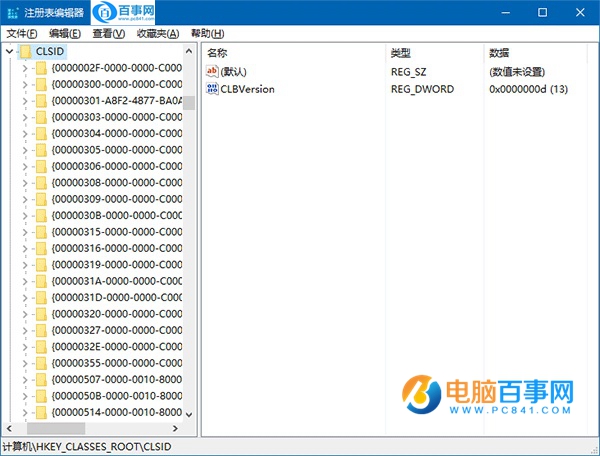
从上图可以看出,这根本就不是给人看的……除了数字和字母组成的编码,就没别的解释了,当然你点击每个编码后会在右边看到一些名称,时间充裕的话不妨自己把它总结出来(然而这近似自虐的事谁又愿意干呢……)。不过凡是这种比较麻烦的事还是上网查一下比较省时省力,除非网上实在没有。本文要讲的在开始菜单固定“运行”就需要知道它的CLSID,然后用这个去创建快捷方式,之后就可以按照套路固定了。
运行的GUID为:{2559a1f3-21d7-11d4-bdaf-00c04f60b9f0},大家感兴趣可以去注册表查一下,结果如下图:
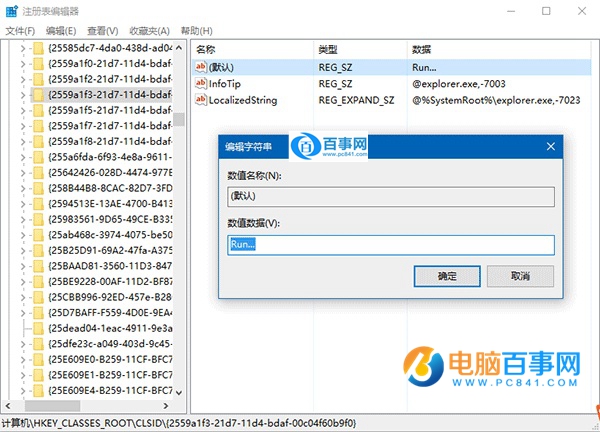
怎么才能利用它来创建快捷方式呢?
1、在桌面单击右键,选择新建→快捷方式
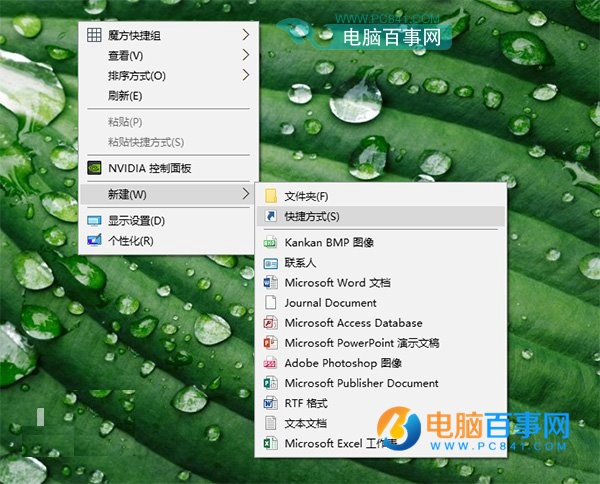
2、在路径中输入以下内容:
explorer shell:::{2559a1f3-21d7-11d4-bdaf-00c04f60b9f0}
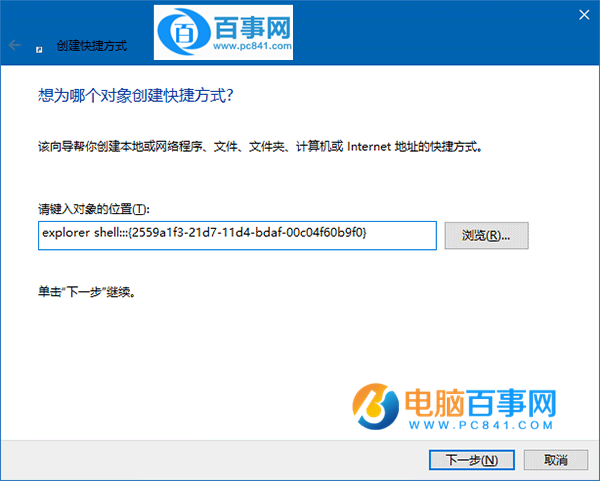
3、给快捷方式命名,例如“运行”,可自拟
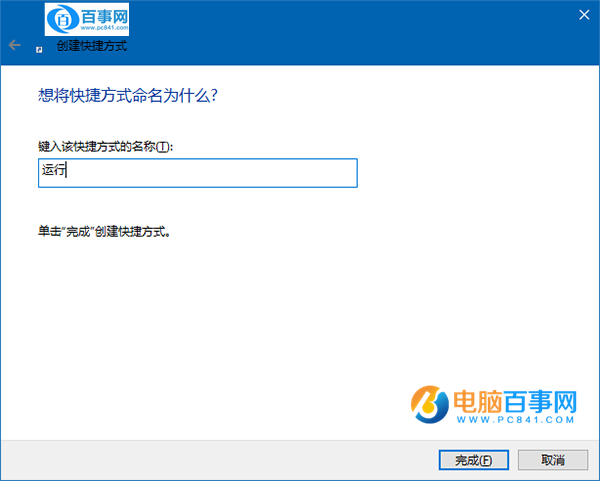
4、点击“完成”后,可以给快捷方式换图标,系统图标在C:WindowsSystem32imageres.dll里面,如下图 ——
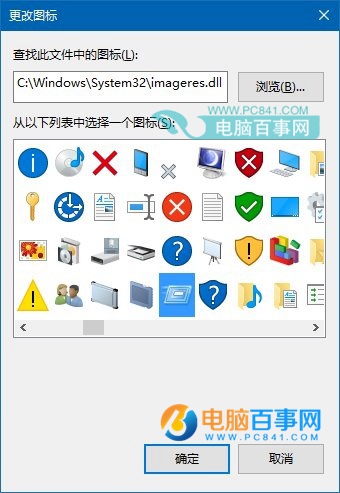
5、在图标上点右键,选“固定到开始屏幕”
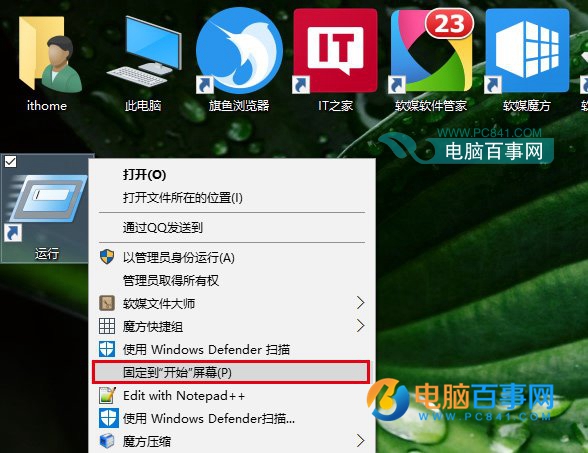
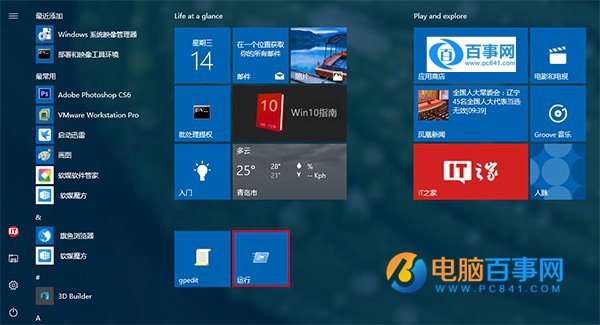
此时可以在开始菜单或开始屏幕看到“运行”。
另外,还有用户询问如何把组策略固定到开始菜单,这个更简单,找到C:WindowsSystem32gpedit.msc,点右键→固定到开始屏幕即可。
* 指windows系统对于不同的应用程序,文件类型,OLE对象,特殊文件夹以及各种系统组件分配一个唯一表示它的ID代码,用于对其身份的标示和与其他对象进行区分。GUID是Globally Unique Identifier的简称,中文翻译为“全局唯一标示符”,在Windows系统中也称之为Class ID,缩写为CLSID。
以上就是win10系统运行固定到开始菜单的操作方法的完整教程了,还有不知道怎么解决的小伙伴赶快来学习一下吧!欢迎继续关注,后续会有更多精彩!
相关教程推荐
- 2021-07-14 win7常用字体,windows7字体
- 2021-11-16 win7的开始运行在哪里,win7系统的运行在哪儿
- 2021-07-20 win7冰刃,能在WIN7中运行冰刃吗
- 2021-08-04 win7繁体系统下载,windows繁体
- 2021-09-09 vc6 win7,vc6 win7 兼容
- 2021-11-13 win7系统主题,win7系统主题服务未运行
- 2021-06-21 win7 隐藏任务栏,win7隐藏任务栏正在运行的游戏
- 2021-11-15 技术员搞定xp系统运行DOS程序的妙计
- 2021-08-21 笔者解决xp系统一键关闭所有运行程序的设置教程
- 2021-11-03 技术编辑教你解决xp系统自动运行应用程序的设置